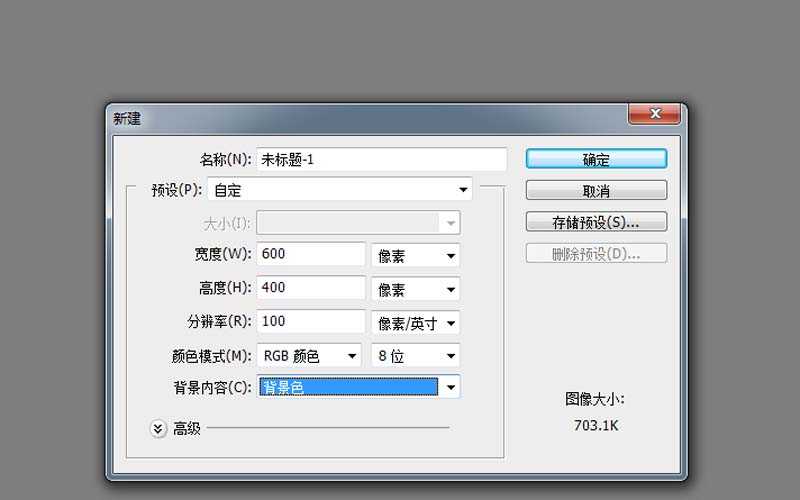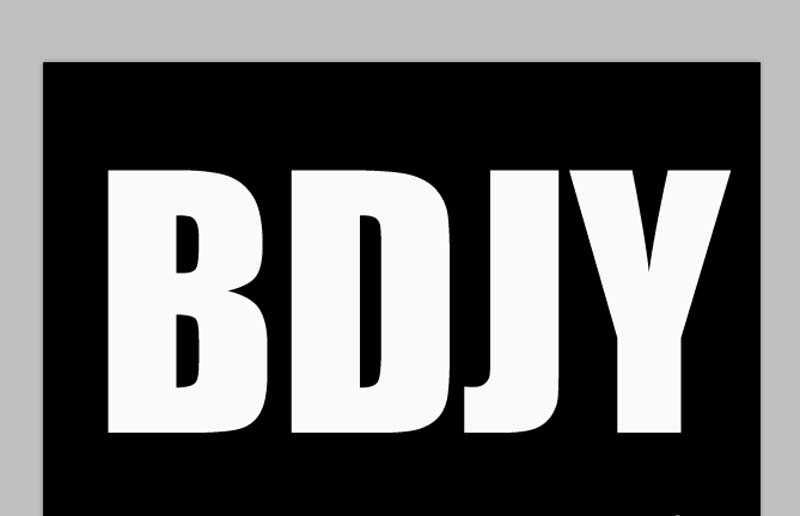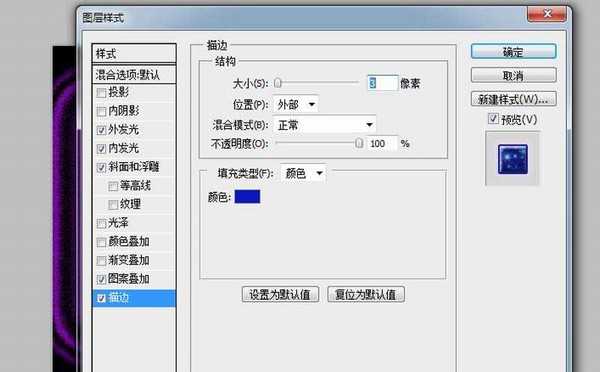白云岛资源网 Design By www.pvray.com
ps中想要制作一个动态的文字,该怎么制作呢?下面我们就来看看详细的教程。
- 软件名称:
- Adobe Photoshop 8.0 中文完整绿色版
- 软件大小:
- 150.1MB
- 更新时间:
- 2015-11-04立即下载
- 软件名称:
- Adobe Photoshop 8.0 中文完整绿色版
- 软件大小:
- 150.1MB
- 更新时间:
- 2015-11-04立即下载
1、首先启动Photoshop cs5,新建一文档,设置大小为600*400,分辨率为100,背景颜色为黑色。
2、选择文字工具,输入文字内容,设置字体为impact,字号为100,字体颜色为白色。
3、双击文字图层调出图层样式对话框,勾选外发光,设置混合模式为滤色,杂色为35,颜色为蓝色,方法精准,扩展35,大小75。
4、接着勾选内发光,采用默认参数,勾选斜面与浮雕,同样采用默认参数。
5、勾选图案叠加,选择一种自己喜欢的图案,勾选描边,设置颜色为蓝色,点击确定按钮。
6、执行窗口-动画命令,调出动画窗口,新建一帧,调出图层样式对话框,修改图案叠加中的缩放为115.
7、修改延迟时间为0.1秒,执行文件-存储为web和设备所用格式命令,将文件保存为gif格式。
以上就是ps制作动态文字的教程,很简单,请继续关注。
相关推荐:
ps怎么制作毛笔写字的动画?
PS怎么将PPT写字的动作做成动画?
ps怎么制作一个数字倒计时的gif动画?
白云岛资源网 Design By www.pvray.com
广告合作:本站广告合作请联系QQ:858582 申请时备注:广告合作(否则不回)
免责声明:本站资源来自互联网收集,仅供用于学习和交流,请遵循相关法律法规,本站一切资源不代表本站立场,如有侵权、后门、不妥请联系本站删除!
免责声明:本站资源来自互联网收集,仅供用于学习和交流,请遵循相关法律法规,本站一切资源不代表本站立场,如有侵权、后门、不妥请联系本站删除!
白云岛资源网 Design By www.pvray.com
暂无评论...